Restablecer Contraseña HP: Descarga USB Fácil y Rápida
- Inicio
- Support
- Consejos-Sistema de rescate
- Restablecer Contraseña HP: Descarga USB Fácil y Rápida
Resumen
Recupera el acceso a tu portátil HP con estos cuatro métodos para restablecer tu contraseña: utiliza HP Recovery Manager, Renee PassNow, chntpw y Gparted/Ophcrack. No olvides crear una contraseña fuerte y memorable para mejorar la seguridad.
Índice
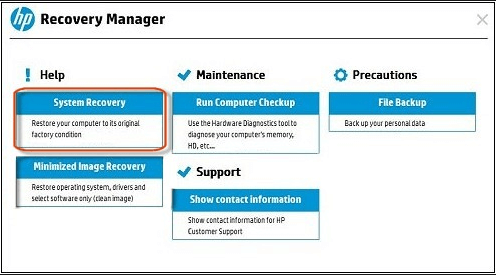
- Facilidad de uso y acceso.
- Programa predeterminado en los portátiles HP, por lo que no es necesario descargar ni instalar ningún software externo.
- Puede restablecer su contraseña sin herramientas ni pasos adicionales.
Cons:
- Se borrarán todos los datos del disco duro.
- No hay opción de crear una copia de seguridad antes de restablecer la contraseña.

Restablecimiento de contraseña de Windows Restablecer/eliminar la contraseña de inicio de sesión de la cuenta en tres sencillos pasos.
Rescate de archivos Rescata archivos perdidos rápidamente sin iniciar el sistema Windows.
Transferencia rápida Los archivos existentes en la computadora se pueden transferir rápidamente sin el sistema de Windows.
Arreglar la falla de arranque de Windows Puede reparar varias fallas o bloqueos de inicio de Windows.
Borrado de disco seguro Borre completamente los archivos del disco, los datos no tienen miedo de ser restaurados.
Restablecimiento de contraseña de Windows Restablecer/eliminar la contraseña de inicio de sesión de la cuenta en tres sencillos pasos.
Rescate de archivos Rescata archivos perdidos rápidamente sin iniciar el sistema Windows.
Transferencia rápida Los archivos existentes en la computadora se pueden transferir rápidamente sin el sistema de Windows.
Prueba gratisPrueba gratis ¡Ya hemos proporcionado a 800 usuarios prueba gratis !Nota: Después de instalar y activar el software, debe descargar el archivo ISO en la interfaz.
Inicie
Renee PassNow e inserte un USB o un CD/DVD en blanco en el ordenador. Seleccione la opción para crear un medio de arranque. Siga las instrucciones en pantalla para finalizar el proceso.
| Tipo de servidor | Ingrese al método del menú de inicio |
|---|---|
| DELL | Presione la tecla F12 repetidamente antes de que aparezca el logotipo de Dell en la pantalla. |
| HP | Presione la tecla F9 varias veces cuando se muestre el logotipo de HP. |
| Nombre del BIOS | Ingrese al método del menú de inicio |
|---|---|
| ASRock | BORRAR o F2 |
| ASUS | DEL o F2 para PC/DEL o F2 para placas base |
| Acer | BORRAR o F2 |
| Dell | F12 o F2 |
| ECS | DEL |
| Gigabyte/Aorus | BORRAR o F2 |
| Lenovo (portátiles de consumo) | F2 o Fn + F2 |
| Lenovo (computadoras de escritorio) | F1 |
| Lenovo (ThinkPad) | Ingrese luego F1 |
| MSI | DEL |
| Tabletas Microsoft Surface | Mantenga presionados los botones de encendido y subir volumen |
| PC de origen | F2 |
| Samsung | F2 |
| toshiba | F2 |
| Zotac | DEL |
| HP | Esc/F9 para `Menú de inicio`/ Esc/F10/pestaña Almacenamiento/Orden de inicio/Fuentes de inicio heredadas |
| INTELIGENCIA | F10 |

Después de arrancar exitosamente desde el medio de arranque, se cargará
Renee PassNow. Seleccione la función “PassNow!” después de iniciar desde el disco de restablecimiento de contraseña de Windows recién creado.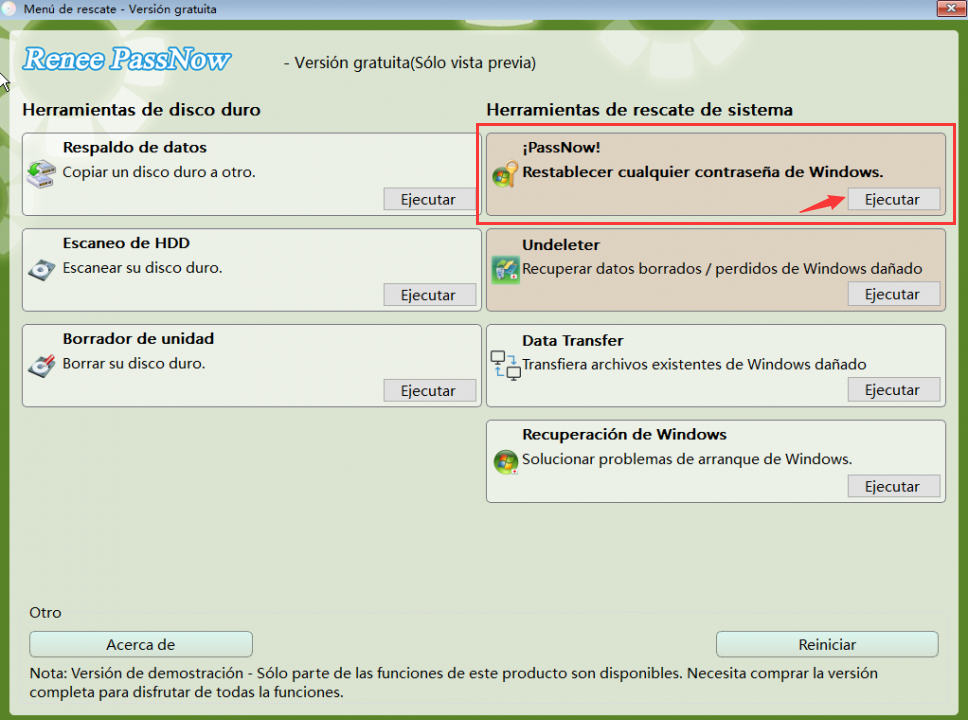
Seleccione la cuenta de usuario cuya contraseña desea restablecer. Luego, haga clic en el botón “Borrar Contraseña“. Renee PassNow eliminará o restablecerá la contraseña de la cuenta de usuario seleccionada.
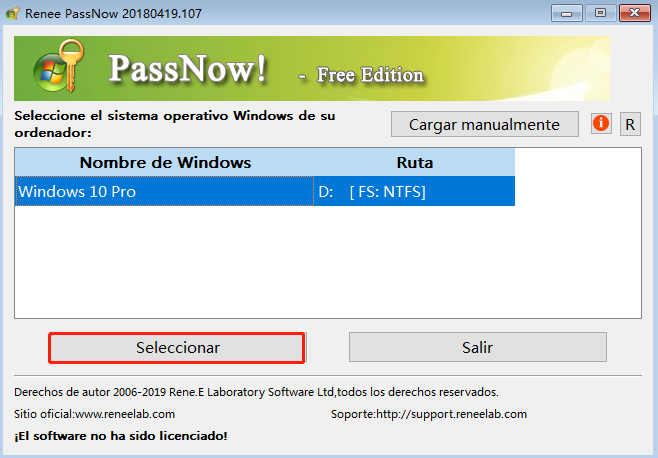
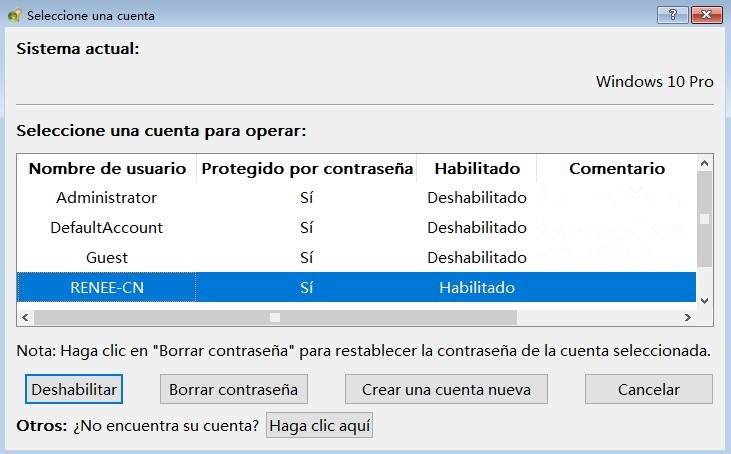
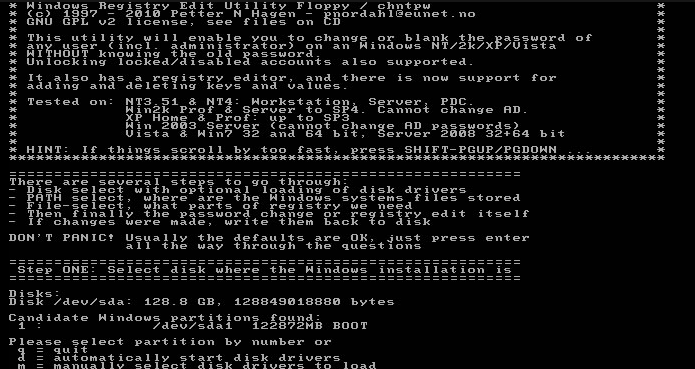
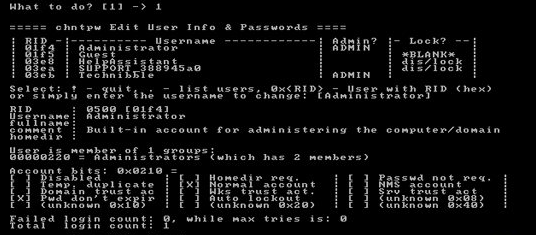
- Permite a los usuarios recuperar el acceso a sus cuentas de Windows 10 eliminando o restableciendo por completo la contraseña de la cuenta.
- Puede utilizarse como último recurso cuando fallan todos los demás métodos
Cons:
- Requiere conocimientos técnicos y puede ser complicado para principiantes
chntpw también puede usarse. Además, Gparted y Ophcrack son opciones para quienes prefieren un enfoque más técnico. Cualquiera que elijas, es importante crear una contraseña fuerte y memorable para asegurar la seguridad de tu dispositivo e información personal. Esperamos que esta guía te haya sido útil para restablecer tu contraseña y recuperar el acceso a tu laptop HP.Posts Relacionados :
Restablecer Contraseña con USB en Windows 10: Guía Rápida y Efectiva
12-10-2024
Camila Arellano : ¿Olvidaste tu contraseña de Windows 10? No te preocupes, este artículo te guiará a través de varios métodos...
Descubre el Poder del NT Descifrador de Contraseñas: ¡Libera tu Sistema!
10-10-2024
Alberte Vázquez : Explora el poder del NT Password Cracker y aprende a desbloquear tu sistema con facilidad. Desde la descarga...
Elige el Mejor Disco de Restablecimiento de Contraseña de ASUS
24-09-2024
Hernán Giménez : Aprende a crear y utilizar un disco de restablecimiento de contraseña para Asus, y explora opciones alternativas para...
Desbloquear portátil HP: Cómo recuperar tu PIN perdido rápidamente
24-09-2024
Alberte Vázquez : ¿No puedes acceder a tu laptop HP porque no puedes ingresar tu PIN? Sigue estos pasos para restablecer...


